เปลี่ยนขนาดตัวอักษรใน Windows 10

หากอุปกรณ์ของคุณแสดงแอพและโฟลเดอร์ใด ๆ ที่เล็กเกินไปสำหรับหน้าจอของคุณ คุณสามารถเปลี่ยนขนาดฟอนต์ใน Windows 10 ได้ด้วยขั้นตอนง่ายๆ เพียงไม่กี่ขั้นตอน

เป็นที่ทราบกันดีอยู่แล้วว่าแอพส่วนใหญ่ที่ Facebook เป็นเจ้าของมีฟีเจอร์ “สตอรี่” นอกจากนี้ยังมีอยู่ใน WhatsApp โดยใช้แบบฟอร์ม "สถานะ WhatsApp" น่าเสียดายที่ผู้ใช้ส่วนใหญ่ต้องใช้การจับภาพหน้าจอเพื่อบันทึกสถานะที่อัปโหลดโดยผู้ใช้รายอื่นในรายชื่อผู้ติดต่อ
อย่างไรก็ตาม มีวิธีที่ง่ายกว่าในการบันทึกสถานะ WhatsApp และส่วนที่ดีที่สุดคือไม่เพียงแต่คุณสามารถบันทึกภาพได้เท่านั้น คุณยังสามารถบันทึกวิดีโอได้อีกด้วย หากคุณเป็นผู้ใช้ WhatsApp ที่ใช้สถานะ WhatsApp เป็นประจำ และต้องการบันทึกสถานะผู้ใช้รายอื่นโดยไม่ต้องถ่ายภาพหน้าจอ โปรดอ่านด้านล่างเพื่อดูวิธีการ
WhatsApp เป็นหนึ่งในแอพแชทที่ได้รับความนิยมมากที่สุดในโลกในปัจจุบัน แต่เช่นเดียวกับทุกแอป WhatsApp อาจไม่ใช่ตัวเลือกที่ดีที่สุดสำหรับทุกคน หากการแชทของคุณขึ้นอยู่กับผู้ช่วยเสมือนหรือการแชร์ไฟล์ขนาดใหญ่ คุณควรเลือกใช้ Google Allo หรือ Facebook Messanger
นอกจากนี้ เนื่องจาก WhatsApp มีการเข้ารหัสแบบ P2P คุณจึงไม่สามารถ "ยกเลิกการส่งข้อความ" ได้ ซึ่งอาจเป็นเรื่องยากสำหรับผู้ที่มักจะฟาดฟัน
ข้อดี
– รวดเร็ว
– ง่าย
– น้ำหนักเบา
– เข้ารหัส P2P
– ตัวเลือกมากมาย
– รองรับ Siri
ข้อเสีย
– ต้องการหมายเลขติดต่อ
– ข้อจำกัดการโทร
– ไม่มีตัวกรองใบหน้า
– ไม่มีผู้ช่วยเสมือน
หากคุณต้องการทราบข้อมูลเพิ่มเติมเกี่ยวกับความเป็นไปได้ของ WhatsApp คุณสามารถรับจาก Amazon และเรียนรู้เคล็ดลับและกลเม็ดในการส่งข้อความได้ฟรี
เปิดแอพ WhatsApp messenger และเปิดหน้าสถานะ คลิกชื่อผู้ติดต่อที่คุณต้องการบันทึกสถานะ ซึ่งจะทำให้ WhatsApp สามารถโหลดสถานะของผู้ติดต่อและบันทึกไว้ในอุปกรณ์ของคุณได้
ดำเนินการดาวน์โหลด “Status Saver for WhatsApp” ได้ฟรีจาก Google Play Store เมื่อคุณดาวน์โหลดเสร็จแล้ว ให้เปิดแอป
จากนั้นคุณจะพบกับตัวเลือกให้เลือกจากรูปภาพหรือวิดีโอ ขึ้นอยู่กับประเภทของสถานะที่คุณต้องการบันทึก ให้คลิกอย่างใดอย่างหนึ่ง
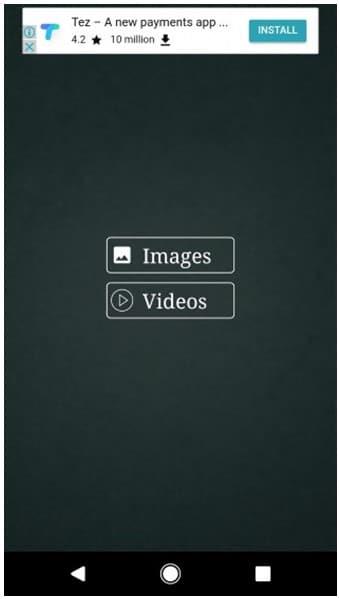
สถานะที่คุณเพิ่งดูจะแสดงในแอป คลิกที่ปุ่มดาวน์โหลดที่อยู่ด้านล่างเพื่อบันทึกสถานะลงในอุปกรณ์ของคุณสำหรับการดูในภายหลัง
คุณสามารถใช้ตัวจัดการไฟล์เพื่อบันทึกและดูสถานะ WhatsApp ที่จัดเก็บไว้ในเครื่องได้ ในการดำเนินการนี้ ให้ใช้ขั้นตอนต่อไปนี้
ดาวน์โหลด “Solid Explorer File Manager” ซึ่งมีอยู่ใน Google Play Store หรือคุณสามารถใช้ file explorer อื่น ๆ ที่คุณต้องการ
เปิดตัวจัดการไฟล์และค้นหา "/WhatsApp/Media path จากนั้น คลิกที่ปุ่มเมนู 3 จุด ที่มุมขวาบน
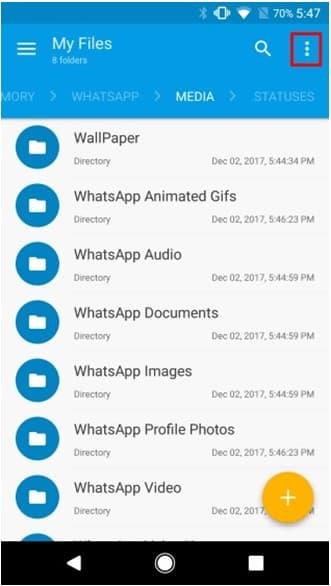
จากนั้นให้คลิกที่ "ตัวเลือกโฟลเดอร์" จากนั้นทำเครื่องหมายที่ช่องถัดจาก "แสดงไฟล์ที่ซ่อน"
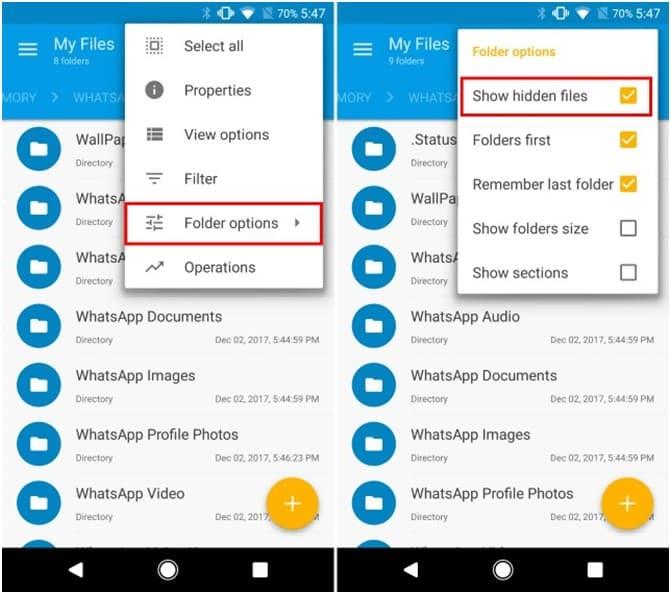
ตอนนี้คุณควรจะสามารถเห็นโฟลเดอร์ชื่อ “.statuses” เปิดโฟลเดอร์และค้นหาสถานะที่คุณต้องการบันทึก เพียงคัดลอกและวางไปยังตำแหน่งอื่นบนอุปกรณ์ของคุณเพื่อบันทึกไว้สำหรับการดูในอนาคต
และนั่นคือทั้งหมด คุณได้บันทึกสถานะ WhatsApp สำเร็จด้วยการใช้ตัวจัดการไฟล์
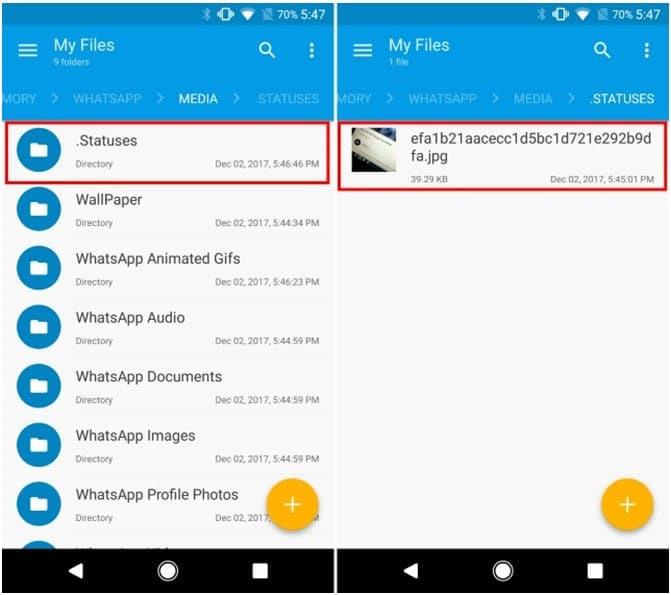
ก่อนหน้านี้ ดูเหมือนเป็นไปไม่ได้ที่จะบันทึกสถานะ WhatsApp โดยไม่ถ่ายภาพหน้าจอ แต่ด้วยวิธีการที่โพสต์ด้านบน บันทึกสถานะของผู้ติดต่อลงในอุปกรณ์ของคุณได้ง่ายขึ้น
สิ่งสำคัญที่ควรทราบคือหลังจากผ่านไป 12 ชั่วโมง ไฟล์เหล่านี้จะถูกลบโดยอัตโนมัติ ดังนั้นอย่าลืมบันทึกไว้ในที่อื่น ผู้ใช้บางคนไม่ชอบการใช้แอปของบุคคลที่สาม ดังนั้นหากคุณเป็นหนึ่งในนั้น คุณสามารถใช้โหมดสำรวจไฟล์ได้ อย่างไรก็ตาม แอปรักษาสถานะทำให้ผู้ใช้ทั่วไปง่ายขึ้น
หากอุปกรณ์ของคุณแสดงแอพและโฟลเดอร์ใด ๆ ที่เล็กเกินไปสำหรับหน้าจอของคุณ คุณสามารถเปลี่ยนขนาดฟอนต์ใน Windows 10 ได้ด้วยขั้นตอนง่ายๆ เพียงไม่กี่ขั้นตอน
โทรศัพท์ Android ใช้ระบบปฏิบัติการที่ดีที่สุดและเสถียรที่สุดระบบหนึ่งที่มีให้ แต่บางครั้งระบบปฏิบัติการนี้อาจทำให้เกิดปัญหาได้ หากคุณรู้สึกว่ามีบางอย่างผิดปกติ ให้ลองรีสตาร์ทอุปกรณ์ในเซฟโหมดเพื่อดูว่าสามารถแก้ปัญหาได้หรือไม่
ไม่เป็นข่าวว่า Galaxy S10 เป็นโทรศัพท์เรือธงรุ่นใหม่ของ Samsung S10 มาพร้อมกับคุณสมบัติที่ยอดเยี่ยมมากมาย หนึ่งในนั้นคือ “Wireless Powershare” เรียนรู้วิธีใช้งานกับโพสต์โดยละเอียดนี้
การปกป้องความเป็นส่วนตัวและรักษาความปลอดภัยข้อมูลของคุณทางออนไลน์อาจเป็นเรื่องยาก นั่นเป็นเหตุผลที่สามารถสร้าง VPN (เครือข่ายส่วนตัวเสมือน) เพื่อปกป้องข้อมูลออนไลน์และความเป็นส่วนตัวของคุณ ติดตั้งง่าย
เราสำรวจฟีเจอร์ของ Office 365 หรือ Office 2019 และพิจารณาว่าเป็นการซื้อที่ถูกต้องหรือไม่
เราสำรวจว่าการอัปเกรดเป็น Microsoft Office 2019 คุ้มกับการตรวจทานผลิตภัณฑ์นี้หรือไม่
เรียนรู้วิธีบันทึกวิดีโอสโลว์โมชั่นบนอุปกรณ์ Android ด้วยบทช่วยสอนนี้
Android และ iOS เป็นระบบปฏิบัติการสองระบบที่ใช้บ่อยที่สุดในโทรศัพท์มือถือ เมื่อพูดถึงการซื้อสมาร์ทโฟนเครื่องใหม่ ผู้ซื้อจำนวนมากสับสนว่าจะซื้อตัวไหนดี
MIUI เป็นหนึ่งในอินเทอร์เฟซ Android ที่สะอาดและเรียบง่ายที่สุด หากคุณกำลังใช้โทรศัพท์ Xiaomi คุณจะรักหรือเกลียดมัน ไม่ว่าจะด้วยวิธีใด MIUI มีปัญหาใหญ่อย่างหนึ่ง: โฆษณา
Windows 10 ถือเป็นหนึ่งในระบบปฏิบัติการที่ดีที่สุด และได้รับการออกแบบมาให้ทำงานได้ดีสำหรับการป้อนข้อมูลด้วยการสัมผัส เมาส์ และคีย์บอร์ด คุณสามารถปิดใช้งานหน้าจอสัมผัสได้โดยใช้ขั้นตอนเหล่านี้
PowerPoint ของ Microsoft Office Suite ช่วยออกแบบการนำเสนอที่โดดเด่นสำหรับการทำงาน โรงเรียน และการใช้งานส่วนตัว มีคุณสมบัติหลากหลาย เช่น ความสามารถในการเพิ่มแผ่นงาน Excel แผนภูมิวงกลม
คุณควรใช้โทรศัพท์ Android ที่มีเพียงรุ่นสต็อกของระบบปฏิบัติการ Android ยอดนิยมหรือไม่?
ผู้ใช้ Android หลายคนสามารถมีพื้นที่ของตัวเองด้วยแอปและข้อมูลของตนเองในอุปกรณ์ของตน นี่คือวิธีการตั้งค่าทั้งหมด
บางครั้งคุณลืมรหัสผ่านสำหรับ Windows 7 และจำเป็นต้องรีเซ็ตรหัสผ่านเพื่อลงชื่อเข้าใช้อุปกรณ์ของคุณ ข่าวดีก็คือการทำเช่นนี้ค่อนข้างสะดวก มีคุณลักษณะที่ช่วยให้รีเซ็ตรหัสผ่านได้ง่าย
ทุกครั้งที่ระบบปฏิบัติการ Windows พบปัญหาร้ายแรง ระบบจะแสดงหน้าจอสีน้ำเงินแห่งความตายโดยอัตโนมัติ หรือเรียกสั้นๆ ว่า BSOD พีซีจะรีสตาร์ทโดยอัตโนมัติ ปิดใช้งานคุณลักษณะนี้ด้วยขั้นตอนเหล่านี้
เป็นเรื่องน่ารำคาญเมื่อคุณกำลังมองหาเว็บไซต์และปรากฏว่าถูกบล็อกในพีซีของคุณ เลิกบล็อกเว็บไซต์ด้วยขั้นตอนเหล่านี้
ในช่วงพักเครื่องที่ผ่านมา Samsung Galaxy S10 ไม่มีไฟแจ้งเตือน
Android TV จาก Google เป็นหนึ่งในโซลูชันการสตรีมที่ทรงพลังที่สุดในตลาด ทำหน้าที่แทนที่ Google TV เดิม โดยทั่วไปแล้ว Google TV นั้นล้มเหลว ดังนั้นบริษัทจึงตัดสินใจเริ่มต้นใหม่
การทำความเข้าใจคีย์ลัดของ Windows 10 หมายความว่าคุณสามารถเพิ่มประสิทธิภาพการทำงานออนไลน์ของคุณได้ ต่อไปนี้คือทางลัดบางส่วนที่คุณสามารถเรียนรู้เพื่อเพิ่มความเร็วได้
Microsoft ได้ประกาศว่ามกราคม 2020 จะเป็นจุดสิ้นสุดของชีวิตสำหรับ Windows 7 ซึ่งหมายความว่าการสนับสนุนอย่างเป็นทางการสำหรับผลิตภัณฑ์จะไม่ทำงานอีกต่อไป
การสร้างเรื่องราวใน Facebook สามารถสนุกสนานมาก นี่คือวิธีการที่คุณสามารถสร้างเรื่องราวบนอุปกรณ์ Android และคอมพิวเตอร์ของคุณได้.
เรียนรู้วิธีปิดเสียงวิดีโอที่กวนใจใน Google Chrome และ Mozilla Firefox ด้วยบทแนะนำนี้.
แก้ปัญหาเมื่อ Samsung Galaxy Tab S8 ติดอยู่บนหน้าจอสีดำและไม่เปิดใช้งาน.
บทแนะนำที่แสดงวิธีการสองวิธีในการป้องกันแอพจากการเริ่มต้นใช้งานบนอุปกรณ์ Android ของคุณเป็นการถาวร.
บทแนะนำนี้จะแสดงวิธีการส่งต่อข้อความจากอุปกรณ์ Android โดยใช้แอป Google Messaging.
คุณมี Amazon Fire และต้องการติดตั้ง Google Chrome บนมันหรือไม่? เรียนรู้วิธีติดตั้ง Google Chrome ผ่านไฟล์ APK บนอุปกรณ์ Kindle ของคุณ.
วิธีการเปิดหรือปิดฟีเจอร์การตรวจสอบการสะกดในระบบปฏิบัติการ Android.
สงสัยว่าคุณสามารถใช้ที่ชาร์จจากอุปกรณ์อื่นกับโทรศัพท์หรือแท็บเล็ตของคุณได้หรือไม่? บทความนี้มีคำตอบให้คุณ.
เมื่อซัมซุงเปิดตัวแท็บเล็ตเรือธงใหม่ มีหลายอย่างที่น่าตื่นเต้นเกี่ยวกับ Galaxy Tab S9, S9+ และ S9 Ultra
คุณชอบอ่าน eBook บนแท็บเล็ต Amazon Kindle Fire หรือไม่? เรียนรู้วิธีเพิ่มบันทึกและเน้นข้อความในหนังสือใน Kindle Fire.


























